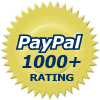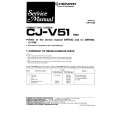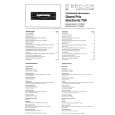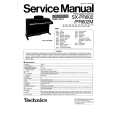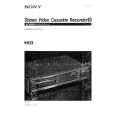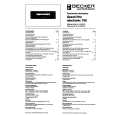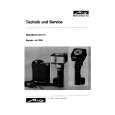|
|
|
Categories
|
|
Information
|
|
Featured Product
|
|
|
 |
|
|
There are currently no product reviews.
 ;
Very well done!!!!! congratulations. It was a bit longer than usual the wiating time even if it was on time (in 24 hours).
 ;
Last week I bought a second hand BAUKNECHT TRK4850 DRYER. It is a professional machine with many programs and switch options. I feared it would be a huge quest to find a manual. I was delighted when I found owner-manuals.com. After payment I received the file to download the next day already. The quality is great. I am very happy. Thanks!
but kindly the distributions of the operating programs not find in the owners manual,can you help me to understand the operating programs instructions thank you
 ;
Very good copy, very readable and easy transaction as always.
 ;
It is perfect, exactly what we needed. It's like the paper version but less clutter.
 ;
Received my manual within 24 hours. Very clear scan of the manual I needed. Thanks!
Laufwerk F: ( CD-ROM-Laufwerk) und klicken Sie anschlie�end auf 'OK'. 8Klicken Sie auf 'OK' und wählen Sie dann das Modell Ihres Monitors. Klicken Sie . anschlie�end auf 'Weiter' und dann noch einmal auf 'Weiter'. 9Klicken Sie auf 'Fertig stellen' und dann auf 'Schlie�en'. .
Unter Windows® 2000 1Starten Sie Windows® 2000. . 2Klicken Sie auf die 'Start'-Schaltfläche, wählen Sie 'Einstellungen' und klicken Sie dann .
auf 'Systemsteuerung'. 3Klicken Sie doppelt auf das 'Anzeige'-Symbol. . 4Wählen Sie den Registerreiter 'Einstellungen' und klicken Sie dann auf 'Weitere . Optionen...'. 5Klicken Sie auf 'Bildschirm'. . - Wenn die Schaltfläche 'Eigenschaften' deaktiviert ist, bedeutet das, dass Ihr Monitor richtig konfiguriert wurde. Stoppen Sie bitte in diesem Fall den Installationsvorgang. - Wenn die Schaltfläche 'Eigenschaften' aktiviert ist, dann klicken Sie auf die Schaltfläche 'Eigenschaften' und folgen den nächsten Schritten. 6Klicken Sie auf 'Treiber' und dann auf 'Treiber aktualisieren...'. Klicken Sie anschlie�end . auf die Schaltfläche 'Weiter'. 7Wählen Sie "Eine Liste der Treiber in einem bestimmten Verzeichnis zum Auswählen . anzeigen." Klicken Sie anschlie�end auf 'Weiter' und dann auf 'Diskette...'. 8Klicken Sie auf die 'Durchsuchen...'-Schaltfläche und wählen Sie das entsprechende . Laufwerk F: ( CD-ROM-Laufwerk). 9Klicken Sie auf die Schaltfläche '�ffnen' und dann auf 'OK'. . 1 Wählen Sie dann das Modell Ihres Monitors. Klicken Sie anschlie�end auf 'Weiter' und 0. dann noch einmal auf 'Weiter'. 1 Klicken Sie auf 'Fertig stellen' und dann auf 'Schlie�en'. 1. Falls das Fenster "Digitale Signatur nicht gefunden" erscheint, klicken Sie bitte auf 'Ja'. Unter Windows® Me
auf 'Systemsteuerung'. 3Klicken Sie doppelt auf das 'Anzeige'-Symbol. . 4Wählen Sie den Registerreiter 'Einstellungen' und klicken Sie dann auf 'Weitere . Optionen...'. 5Klicken Sie auf 'Bildschirm' und dann auf '�ndern...'. . 6Wählen Sie "Position des Treibers angeben (Erweitert)" und klicken dann auf 'Weiter'. . 7Wählen Sie "Eine Liste der Treiber in einem bestimmten Verzeichnis zum Auswählen . anzeigen." Klicken Sie anschlie�end auf 'Weiter' und dann auf 'Diskette...'. 8Klicken Sie auf die 'Durchsuchen...'-Schaltfläche, wählen das entsprechende Laufwerk F: . ( CD-ROM-Laufwerk) und klicken anschlie�end auf 'OK' 9Klicken Sie auf 'OK' und wählen dann das Modell Ihres Monitors. Klicken Sie . anschlie�end auf 'Weiter' und dann noch einmal auf 'Weiter'. 1 Klicken Sie auf 'Fertig stellen' und dann auf 'Schlie�en'. 0.
1Starten Sie Windows® Me. . 2Klicken Sie auf die 'Start'-Schaltfläche, wählen Sie 'Einstellungen' und klicken Sie dann .
|
|
 |
> |
|